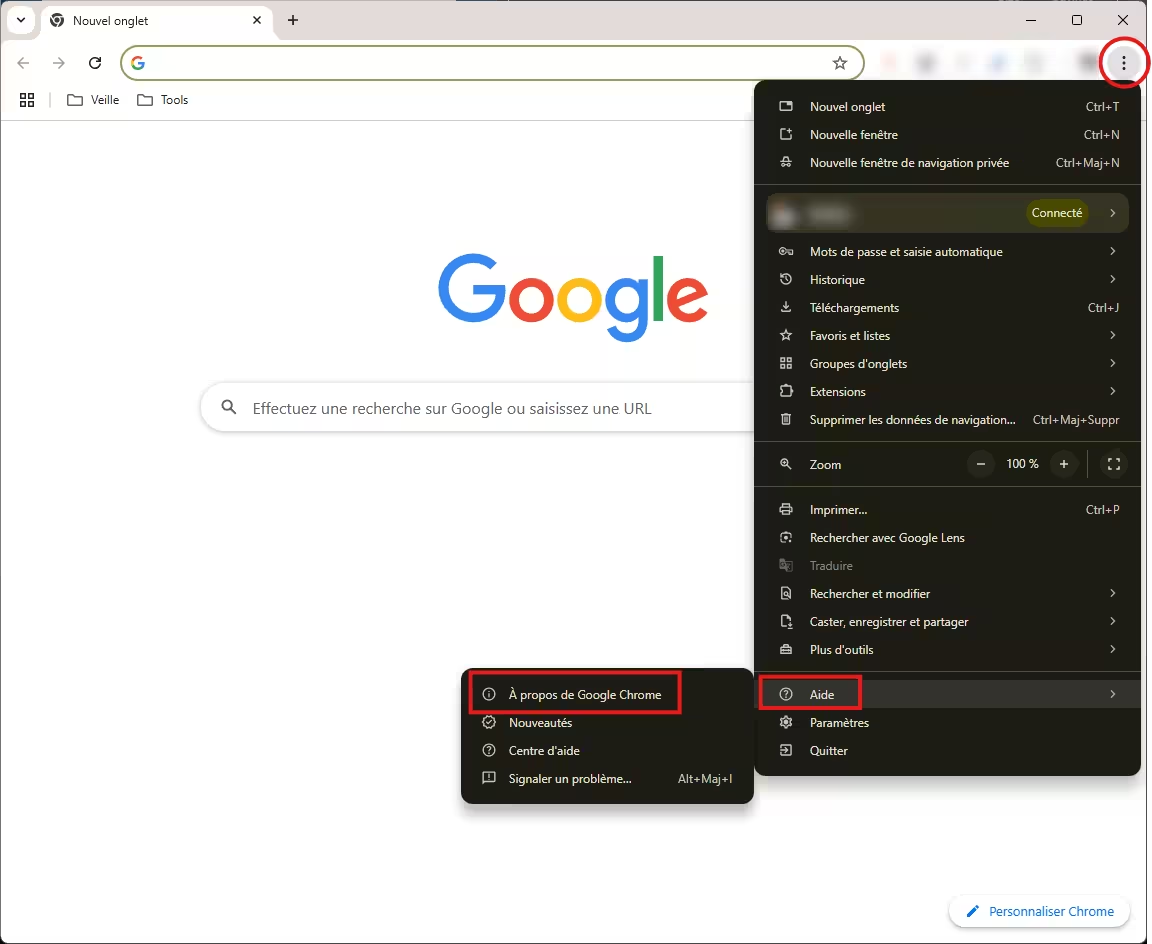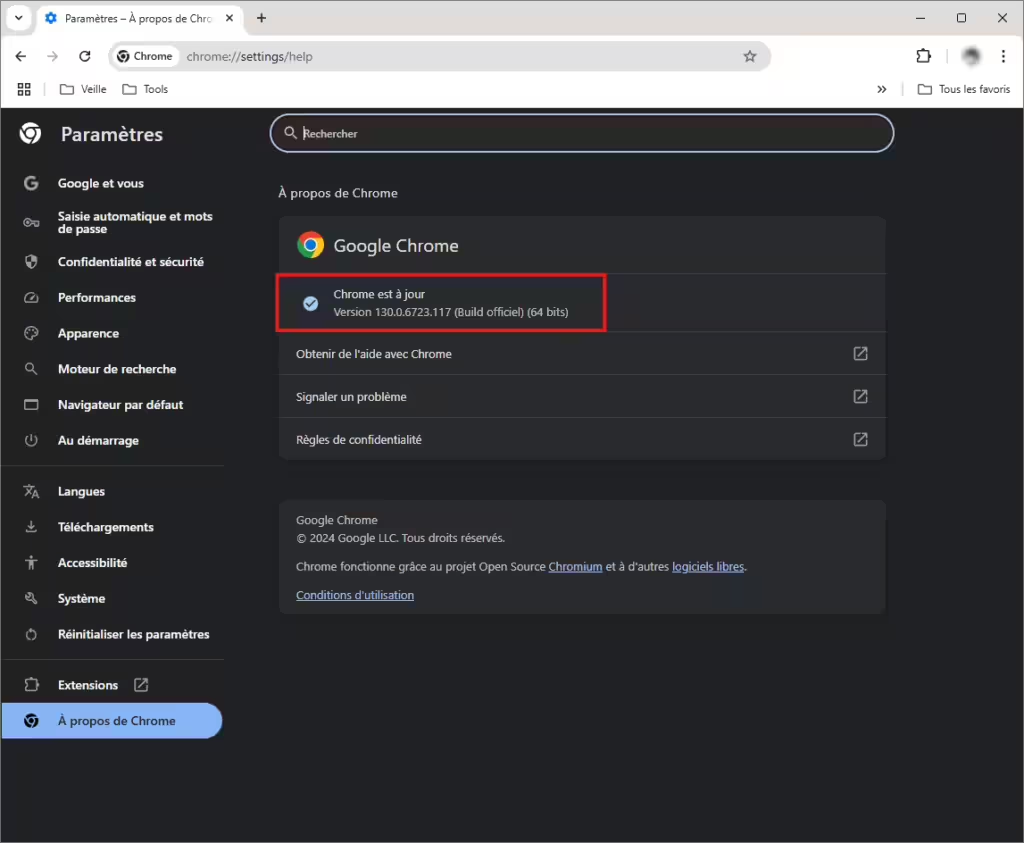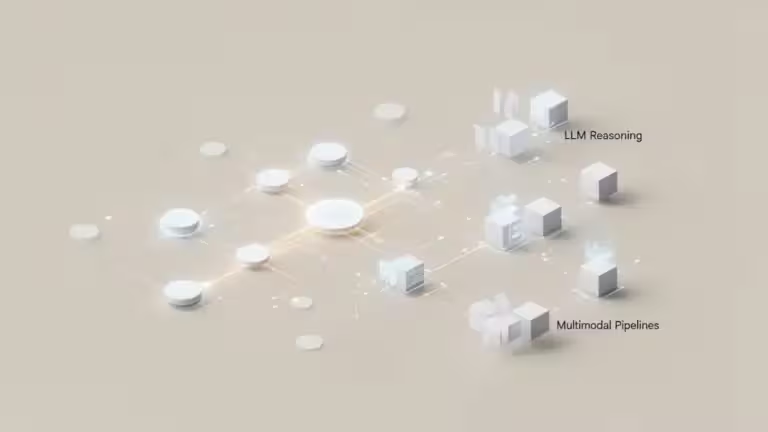Comment mettre à jour Google Chrome sur Windows 11 et 10 ?

Mettre à jour Google Chrome sur Windows 11 et Windows 10 est essentiel pour garantir la sécurité, les performances et la compatibilité avec les sites web modernes. Le navigateur web de Google bénéficie de mises à jour fréquentes, incluant des correctifs de sécurité, des optimisations de vitesse et des nouvelles fonctionnalités.
Dans cet article, nous vous expliquons comment vérifier et installer les mises à jour de Google Chrome, comment s’assurer que votre version est bien à jour, et pourquoi il est crucial de maintenir votre navigateur actualisé.
Pourquoi mettre à jour Google Chrome régulièrement ?
Google Chrome reçoit des mises à jour toutes les 4 semaines. En plus des mises à jour majeures, Google publie des correctifs de sécurité et des améliorations de performance. Ne pas maintenir votre navigateur internet à jour expose votre appareil à des vulnérabilités, des bugs et des incompatibilités avec certaines applications en ligne.
Avantages des mises à jour de Chrome :
- ✔ Amélioration de la sécurité : Protection contre les logiciels malveillants, attaques phishing et failles de sécurité.
- ✔ Optimisation des performances : Navigation plus fluide, temps de chargement réduits et réduction de la consommation de mémoire vive.
- ✔ Compatibilité web : Prise en charge des dernières technologies et des protocoles web récents.
- ✔ Nouvelles fonctionnalités : Accès aux dernières améliorations d’interface et aux outils avancés pour la productivité.
Google Chrome se met-il à jour automatiquement sur Windows 11 et 10 ?
Oui, Google Chrome est conçu pour se mettre à jour automatiquement en arrière-plan. Cependant, certaines situations peuvent empêcher cette mise à jour :
- Vous avez laissé Chrome ouvert trop longtemps sans le redémarrer.
- Une politique de sécurité d’entreprise bloque les mises à jour.
- Une erreur ou un problème de connexion empêche le téléchargement des fichiers de mise à jour.
💡 Solution rapide : Fermez et relancez Google Chrome pour vous assurer que les dernières mises à jour sont bien appliquées.
Comment vérifier la version actuelle de Google Chrome ?
Si vous souhaitez vérifier si votre navigateur Chrome est à jour sur Windows 11 ou Windows 10, voici la démarche :
- 1️⃣ Ouvrez Google Chrome.
- 2️⃣ Cliquez sur les trois points en haut à droite de la fenêtre.
- 3️⃣ Allez dans « Aide », puis sélectionnez « À propos de Google Chrome ».
- 4️⃣ Chrome vérifiera automatiquement les mises à jour et vous indiquera si une nouvelle version est disponible.
- 5️⃣ Si une mise à jour est disponible, elle sera téléchargée automatiquement. Relancez le navigateur pour appliquer la mise à jour.
🔎 Comment savoir si une mise à jour est en attente ?
Si un bouton de mise à jour s’affiche, la couleur de l’icône indique l’urgence de l’installation :
- 🟢 Vert : Mise à jour disponible depuis moins de 2 jours.
- 🟠 Orange : Mise à jour en attente depuis environ 4 jours.
- 🔴 Rouge : Mise à jour en attente depuis plus d’une semaine, installez-la immédiatement !
Comment mettre à jour Google Chrome manuellement sur Windows 11 et 10 ?
Si vous souhaitez forcer une mise à jour de Chrome, suivez ces étapes :
- 1️⃣ Accédez au menu « Aide » > « À propos de Google Chrome ».
- 2️⃣ Chrome vérifiera automatiquement si une nouvelle version est disponible.
- 3️⃣ Si une mise à jour est disponible, Chrome la téléchargera immédiatement.
- 4️⃣ Une fois le téléchargement terminé, cliquez sur « Relancer » pour finaliser l’installation.
Que faire si Google Chrome ne se met pas à jour ?
Si Chrome ne parvient pas à se mettre à jour, voici quelques solutions :
- ✔ Redémarrez votre ordinateur et réessayez.
- ✔ Vérifiez votre connexion internet et assurez-vous qu’elle est stable.
- ✔ Désactivez temporairement votre antivirus ou pare-feu, qui peut parfois bloquer les mises à jour.
- ✔ Désinstallez Chrome et réinstallez-le via le site officiel de Google :
- 👉 Télécharger Google Chrome
Différences entre Chrome et Chromium : que faut-il savoir ?
Google Chrome et Chromium sont souvent confondus, mais ils présentent des différences :
| Caractéristique | Google Chrome | Chromium |
|---|---|---|
| Mises à jour automatiques | ✅ Oui | ❌ Non |
| Support des codecs multimédias | ✅ Oui (MP3, H.264, etc.) | ❌ Non (limité) |
| Sécurité intégrée | ✅ Oui (Google Safe Browsing) | ❌ Non (dépendant de l’utilisateur) |
| Fonctionnalités Google | ✅ Oui (synchronisation, extensions, gestionnaire de mots de passe) | ❌ Non |
🔎 Conclusion : Google Chrome est basé sur Chromium, mais il intègre des fonctionnalités supplémentaires, des mises à jour automatiques, et une meilleure prise en charge multimédia.
Foire aux questions (FAQ)
Vous pouvez consulter la version stable actuelle de Google Chrome sur le blog officiel des mises à jour.
Google déploie parfois les mises à jour progressivement pour éviter d’éventuels bugs. Si votre navigateur n’est pas encore mis à jour, patientez quelques jours ou forcez la mise à jour via « À propos de Google Chrome ».
Non, les mises à jour de Chrome ne suppriment pas vos données. Vos favoris, historiques et mots de passe sont conservés.
Il est déconseillé de désactiver les mises à jour automatiques, car cela peut rendre votre navigateur vulnérable aux cyberattaques. Toutefois, en entreprise, les administrateurs peuvent configurer des restrictions via des stratégies de groupe.
Oui, Google Chrome est compatible avec Windows 10 et Windows 11, et le processus de mise à jour est identique sur les deux systèmes d’exploitation.
Conclusion
Mettre à jour Google Chrome sur Windows 11 et 10 est une tâche essentielle pour assurer une navigation sécurisée, fluide et optimisée. Grâce aux mises à jour automatiques, la plupart des utilisateurs restent protégés sans intervention. Toutefois, si votre navigateur ne se met pas à jour, suivre les étapes décrites ci-dessus vous permettra d’installer la dernière version disponible.
N’attendez pas pour mettre à jour votre navigateur web et profiter d’une expérience rapide et sécurisée ! 🚀
Pour ne rien rater, abonnez-vous à Cosmo Games sur Google News et suivez-nous sur X (ex Twitter) en particulier pour les bons plans en direct. Vos commentaires enrichissent nos articles, alors n'hésitez pas à réagir ! Un partage sur les réseaux nous aide énormément. Merci pour votre soutien !